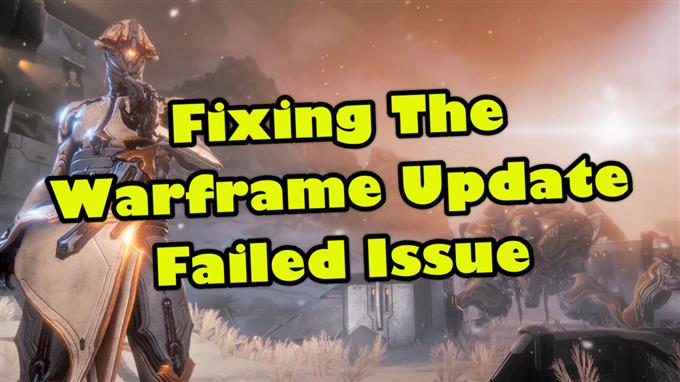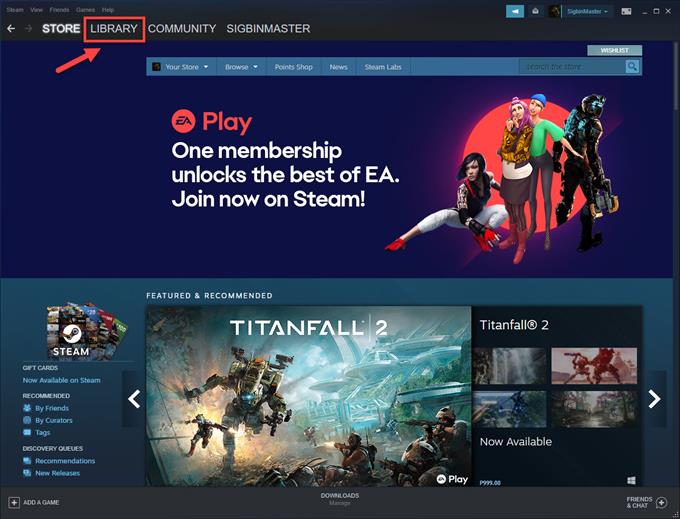Zwykle podczas próby pobrania najnowszej wersji gry na komputer z systemem Windows 10 pojawia się błąd nieudanej aktualizacji Warframe. Istnieje kilka czynników, które mogą powodować ten problem, od problemu z połączeniem internetowym po usterkę w oprogramowaniu gry.
Jedną z popularnych darmowych gier, w które można grać na Steamie, jest Warframe. Jest to strzelanka z widokiem z perspektywy trzeciej osoby, w której możesz kontrolować Tenno, rasę starożytnych wojowników. Główna fabuła pozwala na wykonanie kilku misji, natomiast tryb PvP pozwala rywalizować z innymi graczami.
Co zrobić, gdy Warframe nie aktualizuje się
Jednym z problemów, które możesz napotkać podczas próby zagrania w tę grę, jest brak możliwości jej aktualizacji. Oto, co musisz zrobić, aby to naprawić.
Co zrobić najpierw:
- Uruchom ponownie komputer i modem / router.
Metoda 1: Sprawdź połączenie internetowe
Pierwszą rzeczą, którą musisz zrobić, jest upewnienie się, że problem nie jest spowodowany problemem z połączeniem internetowym. Aby to zrobić, możesz uruchomić test szybkości ze stron internetowych, takich jak https://www.speedtest.net/. Po uruchomieniu testu należy zanotować ping oraz wyniki pobierania i wysyłania. Jeśli ping jest zbyt wysoki (ponad 100 ms) lub prędkość pobierania i wysyłania jest zbyt niska, może to być przyczyną tego problemu. Aby to naprawić, spróbuj usunąć inne urządzenia z sieci i zatrzymać wszelkie pobieranie, które może być w toku. Jeśli problem będzie się powtarzał, skontaktuj się z dostawcą usług internetowych.
Metoda 2: Uruchom grę jako administrator
Aby zainstalować aktualizację, gra wymaga uprawnień administratora.
Potrzebny czas: 5 minut.
Uruchom Warframe jako administrator
- Otwórz program uruchamiający Steam.
Możesz to zrobić, klikając go na liście aplikacji w menu Start.

- Kliknij kartę Biblioteka.
To jest druga zakładka u góry okna Steam.

- Kliknij prawym przyciskiem myszy Warframe, a następnie kliknij Właściwości.
Otworzy się okno właściwości gry.

- Kliknij Pliki lokalne.
To jest trzecia zakładka u góry okna właściwości.

- Kliknij Przeglądaj pliki lokalne.
Spowoduje to otwarcie okna Eksploratora plików wskazującego lokalizację gry.

- Kliknij prawym przyciskiem myszy plik wykonywalny Warframe, a następnie kliknij Właściwości.
Spowoduje to otwarcie okna właściwości.

- Kliknij kartę Zgodność.
Można go znaleźć w górnej części okna właściwości.

- Zaznacz pole Uruchom ten program jako administrator, a następnie kliknij Zastosuj i OK.
Spowoduje to uruchomienie gry jako administrator.

Po wykonaniu tych czynności spróbuj sprawdzić, czy problem nadal występuje.
Metoda 3: Uruchom narzędzie do rozwiązywania problemów z Internetem, aby naprawić błąd aktualizacji
Jest to jedno z narzędzi dostępnych w systemie Windows 10, które sprawdza wszelkie problemy z ustawieniami sieci na komputerze.
- Kliknij przycisk Start.
- Kliknij opcję Ustawienia.
- Kliknij Aktualizacja i zabezpieczenia.
- Kliknij Rozwiązywanie problemów.
- Kliknij Dodatkowe narzędzia do rozwiązywania problemów.
- Kliknij opcję Połączenia internetowe, a następnie Uruchom narzędzie do rozwiązywania problemów. Spowoduje to uruchomienie narzędzia do rozwiązywania problemów. Wykonaj wszelkie zalecane czynności, które należy wykonać.
Po wykonaniu powyższych czynności z powodzeniem naprawisz błąd nieudanej aktualizacji Warframe.
Odwiedź nasz kanał Androidhow na Youtube, aby uzyskać więcej filmów o rozwiązywaniu problemów.